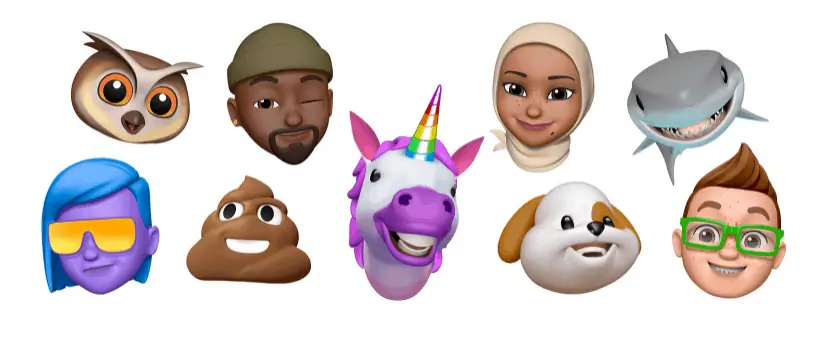Memojis sind die nächste Stufe der Emojis und können personalisiert auf dem iPhone und iPad erstellt werden. Der Begriff Memoji setzt sich aus den Wörtern “Me” (engl. Ich/Mich) und Emoji zusammen. Wie Du Dein Memoji erstellen kannst, zeigen wir Dir in diesem Beitrag:
Benutzt Du iOS12 oder neuer, bzw. iPadOS kannst Du ein Memoji erstellen, das Deiner Persönlichkeit und Stimmung entsprichst. Das Memoji kann Deine Gesichtsausdrücke widerspiegeln und Deine Stimme verwenden. Über die Nachrichten-App und FaceTime kannst Du Dein Memoji verschicken.
Dein Memoji erstellen
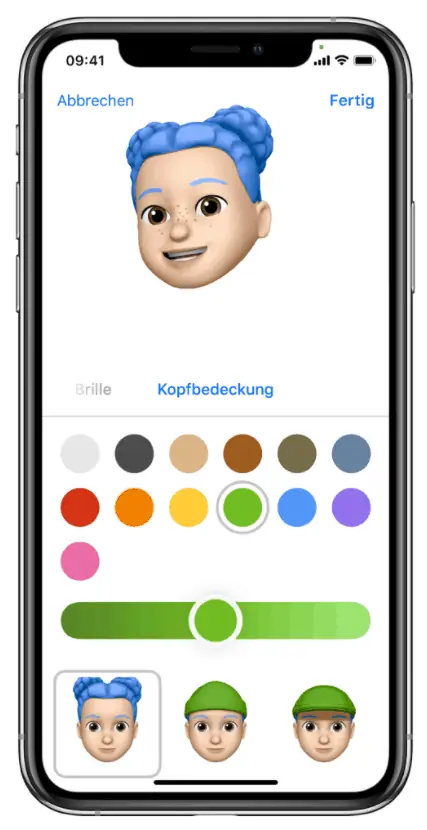
Lass Deiner Fantasie freien Lauf und gestalte Dein Memoji nach Deinen Vorstellungen. Ob Frisur, Haarfarbe, Augenform, Nase, Mund und Co. bis hin zur Sommersprosse oder Muttermal. Dein Memoji kann genau so aussehen, wie Du es möchtest. Um ein Memoji erstellen zu können, einfach diese Schritte befolgen:
- Öffne die Nachrichten-App auf Deinem iPhone. Tippe auf “Verfassen” oder öffne eine bereits bestehende Unterhaltung
- Tippe auf die Memoji-Taste und streiche nach rechts. Tippe anschließend auf “Neues Memoji”.
- Nun kannst Du Dein Memoji nach Deinen Vorstellungen gestalten.
- Wenn Du Deine Konfiguration beendet hast, einfach auf “Fertig” tippen.
Memoji-Sticker erstellen
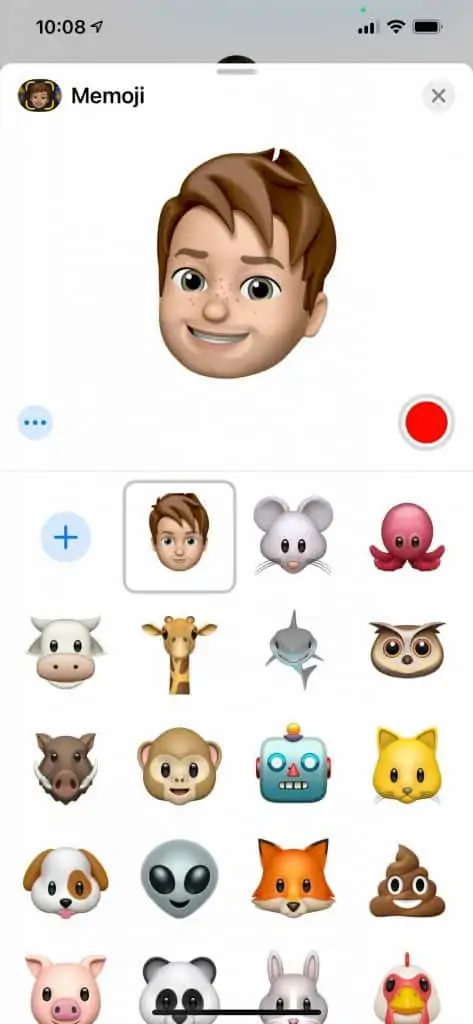
Einmal ein Memoji erstellt, kannst Du es bei iOS13 und neuer, bzw. iPad OS auch als Sticker versenden. Per Nachrichten-App, E-Mail oder anderen Messanger kannst Du Dein Memoji in die Welt hinaus verschicken. Und so geht’s:
- Erstelle Dein Memoji
- Öffne einen Messanger, die Nachrichten-App oder eine E-Mail
- Öffne die Tastatur und tippe auf die Taste “Memoji-Sticker”
- Such Dir den Sticker aus, den Du versenden möchtest
- Tippe nun auf versenden.
Animiertes Memoji in der Nachrichten-App

- Öffne die Nachrichten-App auf Deinem iPhone oder iPad Pro und tippe auf “Verfassen” oder öffne eine bestehende Unterhaltung
- Tippe auf die Memoji-Taste und streiche nach links.
- Tippe nun auf die Aufnahme-Taste, sodass Du etwas aufnehmen kannst. Während der Aufnahme imitiert Dein Memoji Deine Stimme und Deinen Gesichtsausdruck. Deine Aufnahmen können bis zu 30 Sekunden lang sein.
- Bist Du unzufrieden mit Deiner Aufnahme, kannst Du diese löschen und wiederholen
- Bist Du zufrieden mit der Aufnahme, tippe auf “Senden”
Animiertes Memoji in FaceTime
- Öffne FaceTime und tätige einen Anruf
- Sobald der Anruf startet, tippe auf die Effekte-Taste
- Nun kannst Du das Memoji auswählen, dass Du verwenden möchtest
- Du kannst den Anruf nun als Memoji fortsetzen. Falls Du ohne Memoji den Anruf fortsetzen willst, einfach auf Beenden klicken.
Verwalte Dein Memoji
Du hast ein Memoji erstellt und möchtest es nun ändern? Kein Problem. Weiterhin kannst Du alle Merkmale individuell anpassen und bearbeiten. Zudem ist es möglich ein Memoji mit den neuen Merkmalen zu duplizieren oder ein Memoji zu löschen.
- Öffne die Nachrichten-App auf Deinem iPhone oder iPad Pro und tippe auf “Verfassen”, um eine neue Nachricht zu erstellen, oder öffne eine Unterhaltung
- Tippe auf “Memoji” oder auf “Memoji-Sticker” und tippe auf das gewünschte Memoji
- Tippe auf die “Mehr-Taste” und wähle “Bearbeiten”, “Duplizieren” oder “Löschen” aus
Auf der Suche nach einem neuen Apple iPhone? In unserem Online-Shop findest Du eine große Bandbreite an neuen Apple Produkten. Klick Dich jetzt durch unser Angebot und sichere Dir den besten Preisvorteil auf starmobile>>